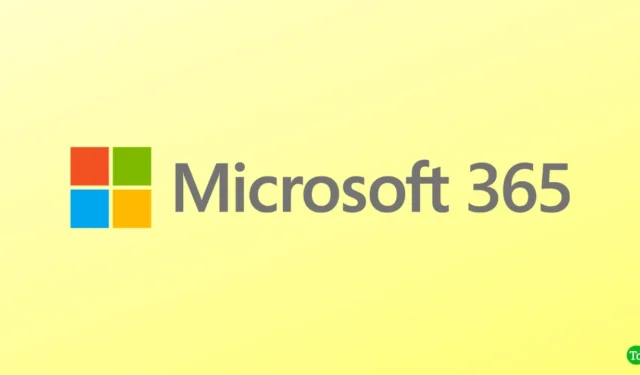
Microsoft 365 -paketti on esiasennettu Windows-tietokoneeseen. Tämä on toimistopuvun oletusvalinta monille käyttäjille, erityisesti niille, jotka käyttävät Windows-käyttöjärjestelmää. Jotta voit käyttää Microsoft 365:tä, sinun on voitava kirjautua sisään Microsoft 365 -tilillesi.
Microsoft 365 -kirjautumisongelmat ovat yleisiä, ja kuka tahansa voi kohdata ne suurimman osan ajasta, et edes saa virheilmoitusta. Mutta onko olemassa tapoja korjata tai välttää tällaiset ongelmat? Jos nämä kirjautumisongelmat vaivaavat sinua, tämän artikkelin pitäisi auttaa sinua siinä. Katsotaanpa kaikki tavat Microsoft 365 -kirjautumisongelman vianmääritykseen.
Parhaat tavat korjata Microsoft 365 -kirjautumisongelmat
Etkö voi kirjautua sisään Microsoft 365:een? Käydään läpi kaikki vianetsintämenetelmät Microsoft 365 -kirjautumisongelmien korjaamiseksi –
1. Tarkista kirjautumistietosi
Varmista, että annat oikeat kirjautumistiedot yrittäessäsi kirjautua sisään Microsoft 365:een. Tarkista, ovatko käyttämäsi käyttäjänimi/sähköpostiosoite ja salasana oikein. Jos se ei ole oikein tai olet unohtanut sen, nollaa se ja yritä uudelleen.
2. Tarkista Näppäimistön asettelu
Virheellinen näppäimistöasettelu voi aiheuttaa virheellisten kirjautumistietojen kirjoittamisen ja aiheuttaa kirjautumisongelmia Microsoft 365:ssä, vaikka käyttäisit oikeita tunnistetietoja. Tarkista näppäimistöasettelu noudattamalla alla olevia ohjeita –
- Paina Windows + välilyönti ja napsauta sitten oikeaa näppäimistöasettelua. Jos et näe oikeaa näppäimistöasettelua, jatka eteenpäin olevilla vaiheilla.
- Avaa Asetukset painamalla Windows + I -näppäintä yhdistelmä.
- Napsauta Aika & Kieli ja sitten Kieli & Alue.

- Napsauta tämän jälkeen Lisää kieli -painiketta.

- Kirjoita nyt kielen nimi tähän, valitse se ja napsauta Seuraava.
- Asenna kieli napsauttamalla tämän jälkeen Asenna -painiketta.
- Valitse nyt näppäimistöasettelu noudattamalla tässä menetelmässä mainittua vaihetta.
3. Poista tallennetut tunnistetiedot
Jos yllä olevat menetelmät eivät toimineet, voit yrittää poistaa tallennetut tunnistetiedot ja katsoa, onko ongelma ratkaistu vai ei. Näin voit tehdä sen –
- Avaa Käynnistä-valikko ja hae Ohjauspaneeli ja avaa se.
- Hae Credentials Manager ohjauspaneelin hakupalkin avulla.
- Napsauta tuloksesta Credentials Manager.

- Napsauta nyt Windowsin tunnistetiedot.
- Vieritä alas kohtaan Yleiset tunnistetiedot hae Microsoft 365 ja napsauta sitä.
- Nyt napsauta Poista -painiketta poistaaksesi valtuustiedot.

- Sulje tämän jälkeen Ohjauspaneeli ja käynnistä tietokone uudelleen.
- Yritä nyt kirjautua sisään Microsoft 365:een ja katso, onko ongelma ratkaistu vai ei.
4. Korjaa Microsoft 365
Jos Microsoft 365 -tiedostot ovat vioittuneet, se voi myös aiheuttaa tämän ongelman. Voit yrittää korjata Microsoft 365:n ongelman ratkaisemiseksi. Voit tehdä sen noudattamalla alla olevia ohjeita –
- Käytä Windows + I pikanäppäintä avataksesi Asetukset.
- Napsauta Sovellukset -välilehteä vasemmassa ruudussa ja napsauta sitten Apps & Ominaisuudet.
- Näet luettelon tietokoneellesi asennetuista sovelluksista. Etsi Microsoft 365 ja napsauta sen vieressä olevaa kolmea pistettä.
- Napsauta nyt Muokkaa -vaihtoehtoa.

- Valitse Pikakorjaus ja napsauta sitten Korjaus. -painiketta.

- Tämän pitäisi ratkaista ongelma, ja jos se ei ratkea, noudata yllä olevia ohjeita uudelleen, mutta valitse tällä kertaa Verkkokorjaus.
5. Käytä paikallista tiliä
Päätilin ongelma voi myös aiheuttaa tämän ongelman. Voit käyttää paikallista tiliä ja katsoa sitten, kohtaatko ongelman vai et. Voit tehdä sen noudattamalla alla olevia ohjeita –
- Avaa Asetukset tietokoneellasi.
- Napsauta Tilit vasemmassa ruudussa ja napsauta sitten Omat tiedot.

- Napsauta tämän jälkeen Kirjaudu sisään paikallisella tilillä.
- Noudata näytön ohjeita kirjautuaksesi sisään tietokoneellesi paikallisella tilillä.
- Kun olet valmis, yritä kirjautua tilillesi ja katso, onko ongelma korjattu vai ei.
6. Poista moderni todennus käytöstä
Toinen asia, jonka voit yrittää tehdä, on nykyaikaisen todennuksen poistaminen käytöstä. Alla on vaiheet sen tekemiseen –
- Paina Windows + R näppäinyhdistelmätyyppiä Regeditissä ja paina Enter.

- Siirry rekisterieditorissa seuraavaan osoitteeseen –
-
HKEY_CURRENT_USER\Software\Microsoft\Office\16.0\Common\Identity
-
- Tässä, oikeanpuoleisessa ruudussa, napsauta välilyöntiä hiiren kakkospainikkeella, napsauta Uusi ja sitten DWORD (32-bittinen arvo).

- Nimeä uusi DWORD nimellä Ota ADAL käyttöön.
- Kaksoisnapsauta tätä DWORDia muokataksesi sitä
- Aseta Arvotiedon arvoksi 0 ja napsauta sitten OK.

- Käynnistä tietokoneesi uudelleen ja yritä sitten kirjautua uudelleen sisään.
7. Varmista, että lisenssiongelmia ei ole
Jos Microsoft 365 -lisenssisi on vanhentunut, se voi myös olla syynä tähän ongelmaan. Voit tarkistaa tämän noudattamalla alla olevia ohjeita –
- Siirry selaimella osoitteeseen Office.com ja kirjaudu sisään tiliisi.
- Napsauta profiilisi kuvaketta ja napsauta sitten Oma Microsoft-tili.
- Napsauta Palvelut & Tilaukset yläreunassa.
- Täällä näet kaikki tilaukset, jotka sinulla on tiliä varten.
- Tarkista, onko Microsoft 365 -tilaus edelleen aktiivinen vai ei; jos ei, sinun on ostettava se uudelleen.
8. Ota yhteyttä Microsoftin tukeen
Jos ongelma ei vieläkään ratkea, voit ottaa yhteyttä Microsoftin tukitiimiin. Voit ottaa yhteyttä tukitiimiin Microsoftin online-tukisivun kautta. Kun olet ottanut heihin yhteyttä, kerro heille ongelmasta, niin he opastavat sinua korjaamaan ongelman.
Bottom Line
Et voi käyttää Microsoft 365:tä kirjautumatta tilillesi. Jos kohtaat Microsoft 365 -kirjautumisongelman, voit korjata tämän ongelman noudattamalla yllä olevia ohjeita.
UKK
1. Miksi minulla on Microsoft 365 -kirjautumisongelmia?
Saatat kohdata kirjautumisongelmia Microsoft 365:n kanssa useista syistä, kuten kaksivaiheinen todennus, lisenssin vanhentuminen, välimuistissa olevat MS Office -tunnistetiedot ja vioittuneet Microsoft 365 -tiedostot.
2. Voiko kaksivaiheinen todennus aiheuttaa kirjautumisongelmia Microsoft 365:ssä?
Kyllä, jos olet ottanut kaksivaiheisen todennuksen käyttöön Microsoft 365 -tililläsi, se voi joskus aiheuttaa kirjautumisongelmia.
3. Kuinka korjaan Microsoft 365 -kirjautumisongelmia?
Yritä nollata tilin kirjautumistiedot, jos sinulla on ollut ongelmia kirjautumisessa. Jos tämä ei auta, yritä korjata Microsoft 365. Voit korjata tämän ongelman noudattamalla tämän artikkelin ohjeita.




Vastaa